<読まれている記事>
杉原です。
トレーディングビュー(TradingView)でトレンドラインや水平ライン、チャネルラインを引いてトレードに活かしている人は多いかと思います。
そして、そのラインへのローソク足のタッチをサインに「エントリー」または「決済」をするロジックを、自身のトレードにく見込んでいるトレーダーは少ないありません。
ただ、目視でローソク足がラインにタッチするタイミングを監視していると、どうしても見逃してしまうことも考えられる上に、タッチするまで待つストレスも大きくなり、トレードが苦痛になるかと思います。
そこで当記事では、ラインにローソク足がタッチするタイミングでアラート通知する方法を紹介していく次第です。
このTradingViewのアラート機能を使えば、待つ「ストレス」も「見逃し」も回避できるので、ライントレードに取り組んでいる場合は特に、ぜひ導入を検討してみてください。
TradingViewのアラート通知機能
まずトレーディングビュー(TradingView)のアラート通知機能は、パソコン上では下図のようにポップアップと通知音ですぐに知らせてくれます。
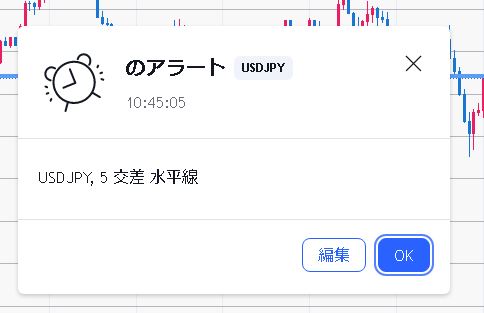
ただ、パソコンだけのアラート通知では、アラートを待っている間に別の作業をしている際、通知音が聞こえなかったりポップアップが見えずに通知を見逃してしまうかもしれません。
そこで、スマートフォンにTradingViewアプリを入れておけば、下図のようにスマホ上にもLINEのように通知が来るので、アラートのサインを見逃しにくくなり非常におすすめです。
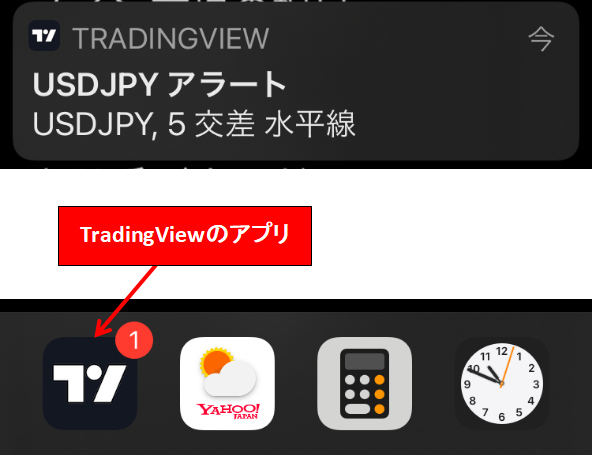
実際に私自身、ライントレードに取り組み、ラインとローソク足の接触を狙うロジックを組んでいますが、パソコンとスマートフォンの両方でアラート通知を受け取り、見逃しを避けられるようになっています。
TradingViewで引いたラインにアラートを付ける方法
それではTradingViewに引いたトレンドラインや水平ライン、チャネルラインにアラートを付け、ラインにローソク足がタッチした瞬間にアラート通知をしてくれる方法を解説していきます。
ただ、どのラインもアラート通知を付ける方法は特に変わりません。
そのため、この記事では例として水平ラインを挙げて図解していきたいと思います。
すでに水平ラインを引いてある前提で解説していくので、引き方の操作や、どこに水平ラインを引くべきかなどの解説は、下記の記事を参照してみてください。
まずは、アラート設定をしたい水平ラインを選択します。
すると下図の赤枠で示したように、ラインの編集/設定を行うウィンドウが表示されるはずです。
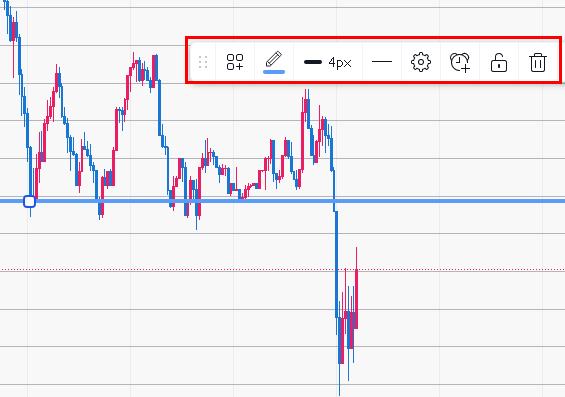
その中で、下図の赤丸で示した時計の形をしたマークがアラート設定になるので、こちらを選択してください。
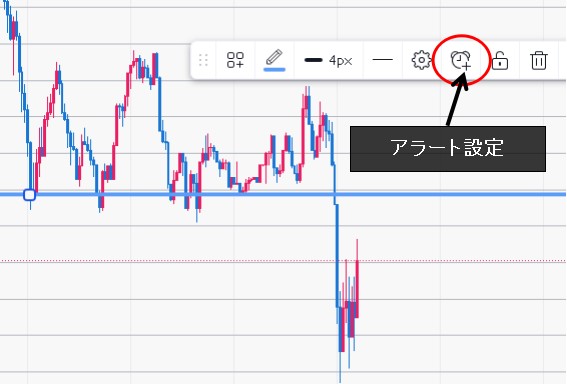
すると、下図のように設定画面が表示され、アラート機能の詳細を設定できます。
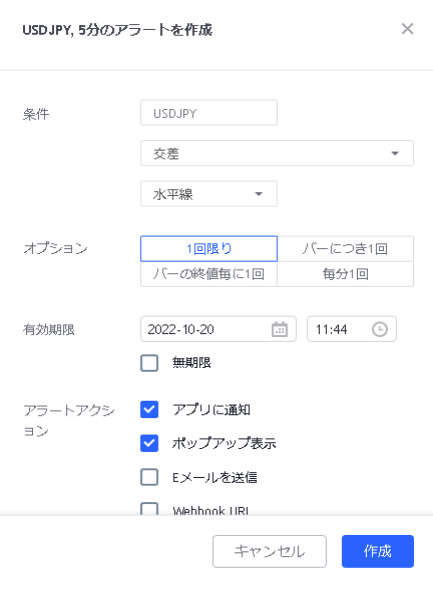
このアラート機能の設定画面は、スクロールをすると設定項目がさらに表示されますが、一気に解説すると分かりにくくなるので、まずは上図の3つについて説明します。
- 条件
→ローソク足がラインにタッチする条件(上方向か、下方向かなど) - オプション
→アラート通知する回数(1回のみ、毎分など) - 有効期限
→アラート通知を有効とする期間
デイトレードなどでローソク足のラインへの接触を狙う場合、特に上記はあまり変更することはありません。
設定画面をスクロールして、その他の項目も見ていきましょう。
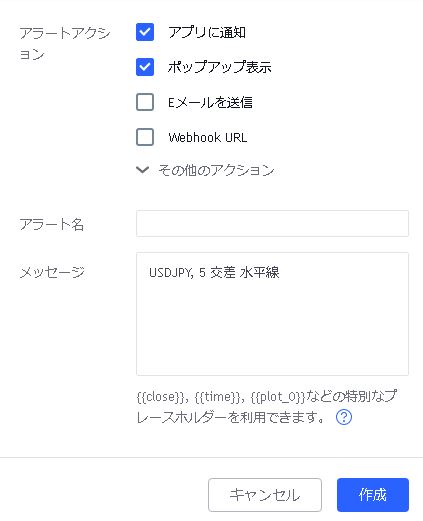
- アラートアクション
→通知の方法(最重要) - アラート名
→任意で付けたいアラート名称 - メッセージ
→通知/ポップアップ時のメッセージ
私自身の場合、ラインへの接触を知らせてくれれば良いので、アラート名やメッセージは実勢のところ気にしていません。
ただ、一番に重要なのは『アラートアクション』です。
ラインへの接触を狙う場合にアラート通知を逃さないために、
・スマホアプリへの通知
・パソコン上でのポップアップ
・パソコン上でのサウンド通知
の3つが推奨している設定になります。
上記の設定でアラート通知をパソコン/スマホ、音声で逃さないようにするには、下図のように、
・アプリに通知
・ポップアップ表示
のチェックを入れつつ『その他のアクション』をクリックして隠れているサウンド設定を編集する作業が必要です。
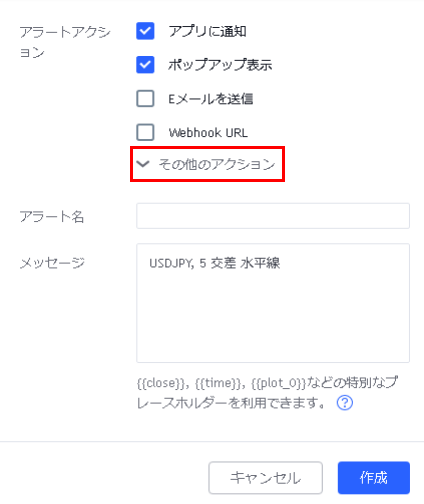
『その他のアクション』を押すと、下図のように「サウンドを鳴らす」という設定項目が現れるので、チェックを入れればOKです。
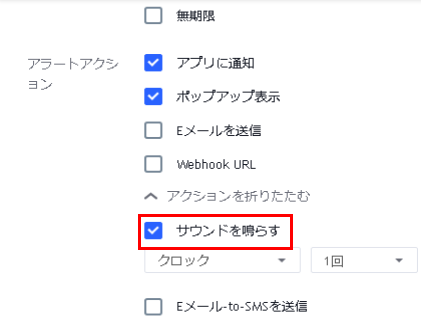
その上で共通したショートカットキーとして、ラインを選択した状態で「Alt」+「A」でもアラート設定の画面を呼び出すことができ、デイトレードやスキャルピングなど時間との勝負になるスタイルの場合とても有効です。
アラートが正しく設定されているかを確認する方法
実際に正しくアラートが設定されているかを確認するには、ライン付近に下図のような時計マークが出ているかをチェックすればOKです。
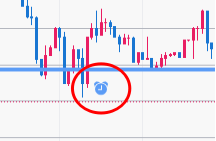
または、下図のようにTradingViewの画面右側にある時計マークをクリックしても、現時点で設定しているアラートを確認できます。
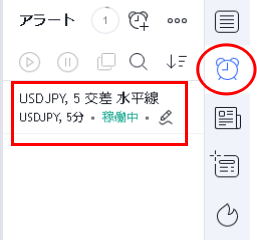
その際、表示されているアラートにマウスを置くと、下図のように編集や削除が可能です。
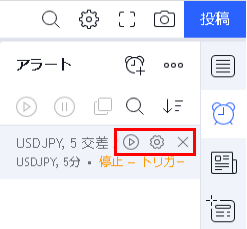
TradingViewで設置したアラートを削除する方法
続いて、設置したアラートを削除する方法について、簡潔に解説したいと思います。
設置したアラートの編集画面を出すと、下図のように「削除」という項目があるので、そこをクリックすればOKです。

また、もう1つの削除方法として、TradingViewの画面右上にある時計マークを押し、下図のように削除したいアラートにマウスを置き、×ボタンをクリックするやり方もあります。
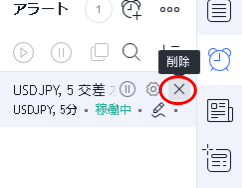
いずれの方法にしても、削除(もしくは×ボタン)をクリックすると、下図のように本当に削除して良いかの確認画面が出るので「はい」を押せばアラートの削除は完了になります。

TradingViewに行うアラート設置のまとめと注意点
水平ラインを例に、TradingViewでラインにアラートを設置する方法を解説してきましたが、トレンドラインでもチャネルラインでも方法は特に変わりません。
そんなアラートの注意点としては、パソコンのスペックや処理状況によっては、サウンド通知の音が「通知から数秒した後」に聞こえる場合があることです。
私自身、自分のデイトレ手法では継続してチャート監視を行う必要が無くアラート通知を待つスタイルなので、MT4やグーグルクローム、ワードやエクセルを開いた上にネットフリックスを見る…などパソコンに負荷をかけることも少なくありません。
このように、パソコンに負荷をかけた状態の場合、処理が遅れることでサウンド通知の音が後から聞こえてしまい、アラート通知を逃してしまう危険性があるのでご注意ください。
ただ、この記事の中で解説したように、サウンド通知だけではなく、
・パソコン上でのポップアップ表示
・スマートフォンのアプリへの通知
をあわせて設定しておけば、仮にサウンド通知が遅れても、上記2つがラインとローソク足が接触する丁度のタイミングでしっかり通知してくるためチャンスを逃しません。
その他、ラインに触れるタイミングでエントリーする場合のコツとしては、下図のようにエントリー対象となるラインの手前に平行なラインを引いてアラート通知すると良いです。
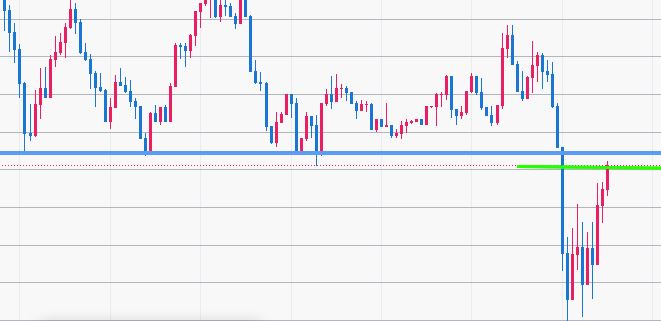
上図のように水色の水平ラインにおけるロールリバーサルを狙う際、水平ラインに平行なアラート用のライン(黄緑)を引いてアラートを設置するわけです。
そこでアラート通知が来れば、目的となる水色の水平ラインに触れる前にエントリーの準備ができ、ラインとローソク足が触れるタイミングに遅れることなくエントリーを待ち構えられます。
以上、最後はライントレードにおける、ちょっとしたコツの紹介でした。
本ブログ『専業FXデイトレーダーの会』では、FXのデイトレード専業で勝ち続けるべく有益な情報を発信しています。
宜しければ、他の関連記事もあわせてお読みになってみてください。
>【17事例】1回で10%以上の利率も。fxやゴールドの勝ち方で『チャネルライン最強』デイトレ手法の図解。
>取引1回で2桁の利益率〜トレンドラインのブレイク手法『加速点テクニカル』〜
>含み損0の高勝率。移動平均線とトレンドラインの順張りデイトレ手法の図解。
>ロールリバーサル最強のFXデイトレ手法〜エントリー条件や有効性、意味、集団心理について〜
>私のデイトレ手法で2桁の利率を1日で出せた実践者たちの感想と実績

